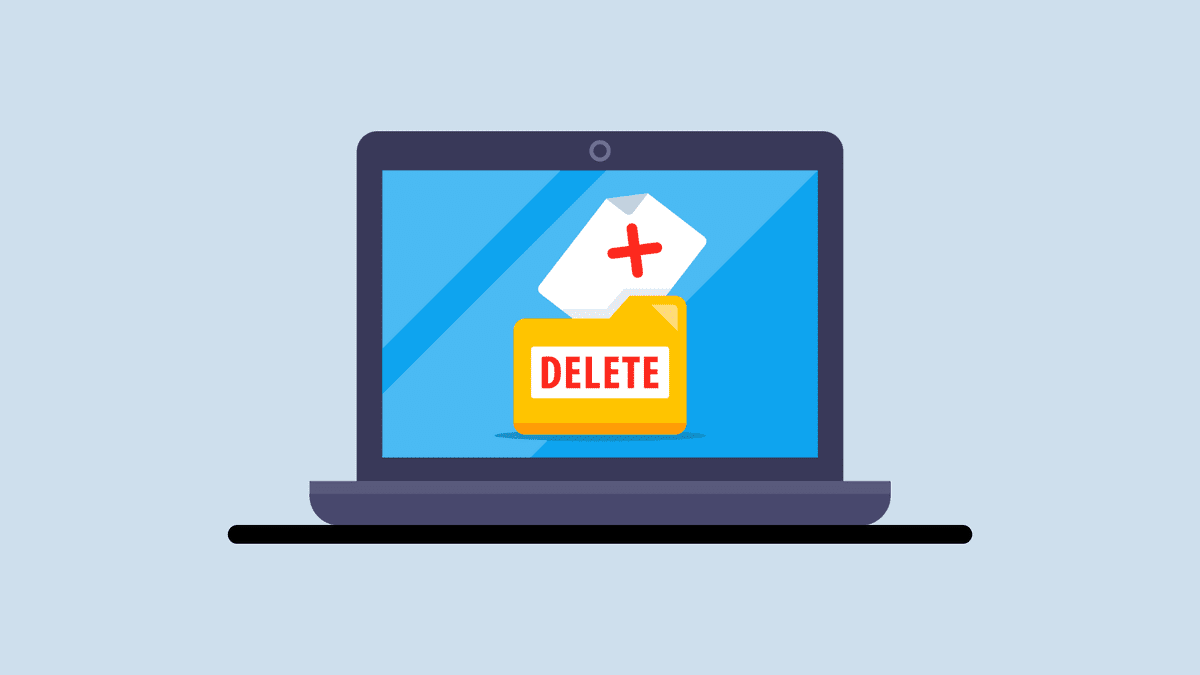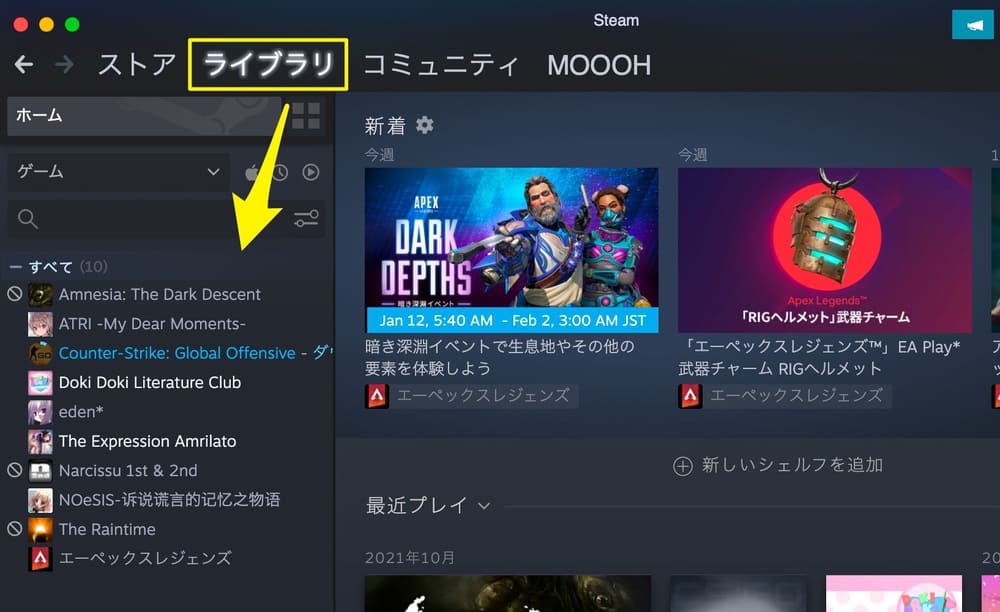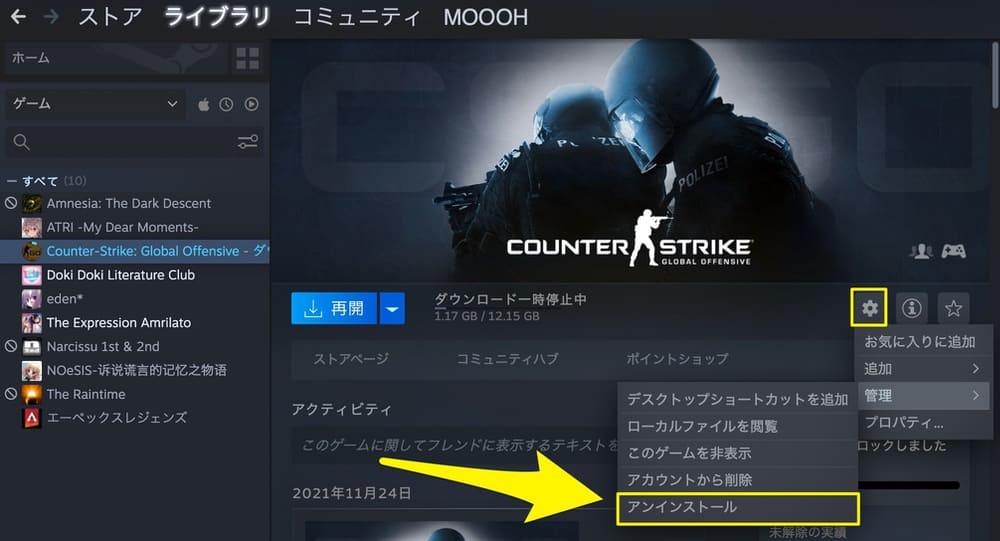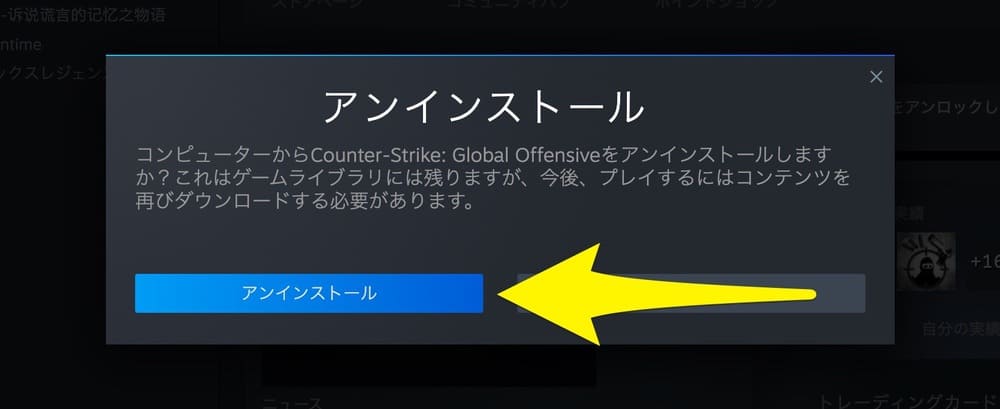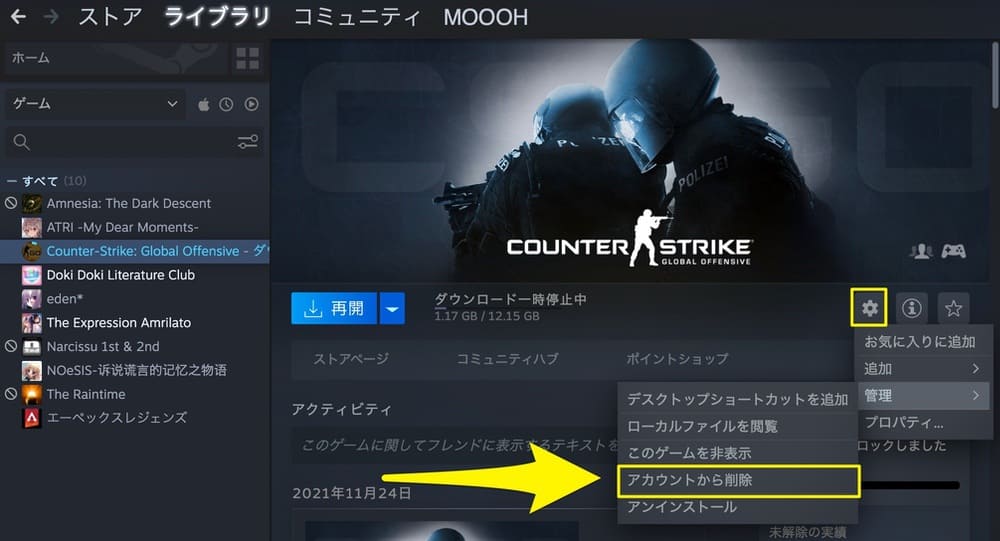Steamでダウンロードしたゲームデータは、PCのHDDに保存されています。最近では元々のゲームデータが大きいものや、アップデートでどんどんデータが追加されていくゲームも多いです。
そのためゲームをたくさんダウンロードしていると、PCの容量を圧迫されてしまうので、遊ばなくなったものはアンインストールしておくのがオススメです。
そこでこの記事では、Steamのゲームをアンインストールする手順について解説していきます。ゲーム自体を削除してしまいたい場合や、セーブデータがどうなるのかについても合わせて解説しているので、ぜひ参考にしてみてください。
moooh
パソコンの知識がなくても、ゲームのアンインストールはSteamクライアントアプリから簡単にできるのでご安心ください。
この記事の目次
アンインストールする手順
ゲームのアンインストールは、Steamクライアントアプリから簡単に行うことができます。
購入したゲームをアンインストールした場合でも、無料で再インストールすることができるのでご安心ください。
①ライブラリからゲームを選択
Steamクライアントアプリの上部メニューから[ライブラリ]を開き、アンインストールしたいゲームを選択します。
②[管理]→[アンインストール]を選択
画面がゲームの詳細ページに切り替わったら、右端にあるメニューから[][管理][アンインストール]と進みます。
③[アンインストール]を選択
アンインストールについてのポップアップが表示されるので[アンインストール]を選択しましょう。これでゲームのアンインストールは完了です。
再インストールする
[ライブラリ]を開いてゲームを選択後、詳細画面から[インストール]ボタンをクリックするだけでOKです。
ゲームをライブラリから削除する手順
ライブラリに表示したくないゲームなどがある場合、Steamではライブラリからゲームを削除することもできます。続いてゲームをライブラリから削除する手順について解説していきます。
アンインストールせずに削除すると、後でハードドライブ・SSDから手動でファイルを削除することになり手間なので、先にゲームをアンインストールしてから行なってください。
ライブラリから削除するとそのゲームへのアクセス権が失われます。Steamストアから有料で購入したゲームを削除した場合、また遊ぶには再購入する必要があるので注意しましょう。
①ライブラリからゲームを選択
Steamクライアントアプリの上部メニューから[ライブラリ]を開き削除したいゲームを選択します。
②[管理]→[アカウントから削除]を選択
画面がゲームの詳細ページに切り替わったら、右端にあるメニューから[][管理][アカウントから削除]と進みます。
③[削除]を選択
アカウントから削除についてのポップアップが表示されるので[削除]を選択しましょう。これでゲームの削除は完了です。
ゲームの削除が完了すると、ライブラリからゲームが消えているはずです。消えていない場合はもう一度行ってみてください。
moooh
セーブデータはどうなるの?
アンインストールした場合でも削除した場合でも、基本的にセーブデータが消えてしまうことはありません。
SteamのゲームのセーブデータはPCのHDD(ゲームによっては開発会社のサーバー側)に保管されており、Steam上から削除できず、自分でフォルダから削除しない限り消えることはほとんどありません。
Steamクラウド対応のゲームならバックアップあり
Steamクラウドとは、ゲームのセーブデータをクラウド上に保存できるサービスです。このSteamクラウドに対応しているゲームであれば、自動でセーブデータがバックアップされており、万が一消えてしまった場合でもすぐに復元することが可能です。
ゲームサーバー側で保管している場合は残る
『APEX』や『Counter-Strike』など、ゲームサーバー側でセーブデータを管理しているモノの場合はアンインストールしてもセーブデータが残ります。
無料・有料のオンラインゲームなどは、基本的にゲームサーバー側でセーブデータを管理している場合が多いですね。
moooh
まとめ
購入したゲームをアンインストールした場合でも、ライブラリから再インストールすることで引き続き遊ぶことができます。
またセーブデータに関しても、アンインストールしただけでは削除されず、再インストールすれば以前の続きから遊ぶことも可能です。
遊ばなくなったゲームがある方や、PCの空き容量が気になっているという方は、積極的にアンインストールを行なっておくと良いでしょう。